windows11怎么关闭防火墙 windows11彻底关闭defender教程
更新时间:2023-03-24 08:27:02作者:huige
电脑的防火墙功能开启后,可以保护电脑的网络资源。但是也会拦截一些软件下载,那么windows11是如何关闭防火墙的呢?边肖在网上找了一些方法,推荐了一个最方便快捷的窗口S11来彻底关闭defender教程。我们来看看吧!
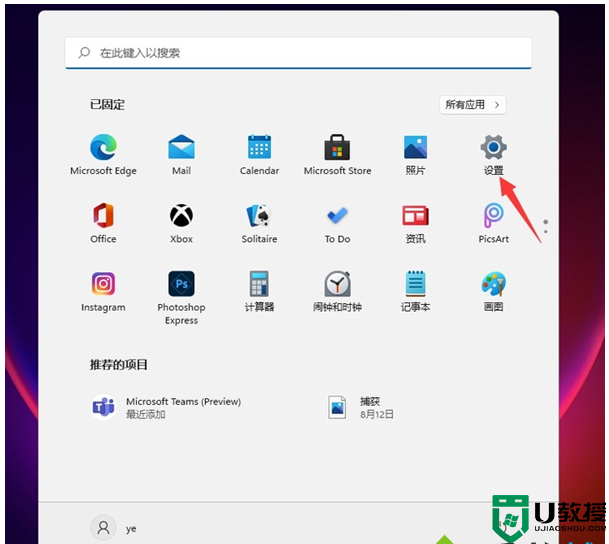
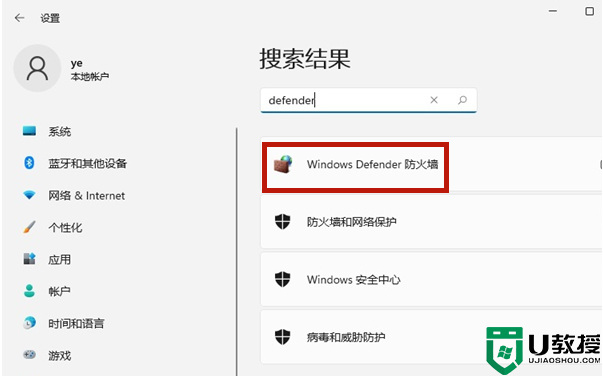
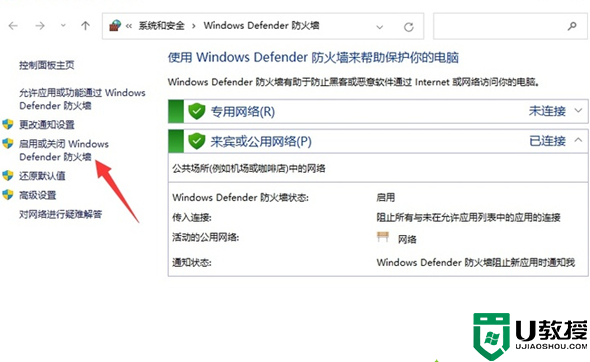
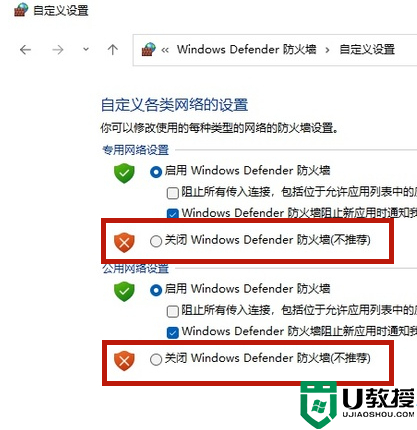
windows11如何关闭防火墙?
其他win11教程
1.win11如何关闭防火墙和杀毒软件?
2.win11屏幕录制快捷键
3.win11小部件加载失败。
windows11如何关闭防火墙?
工具/原材料
装备:HP暗夜精灵8
系统:windows11系统
方法/步骤
1.单击桌面上的菜单图标,然后单击弹出页面上的设置。
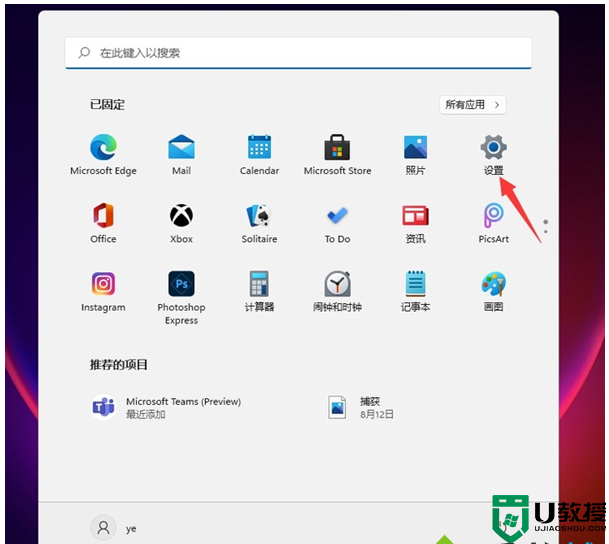
2.直接在搜索框中搜索【defender】,选择defender防火墙选项。
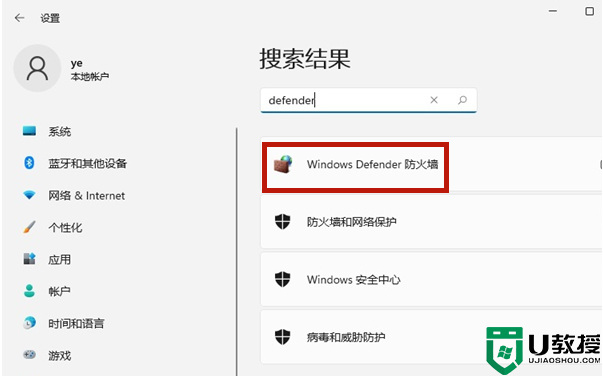
3.单击[启用或关闭Windows defender防火墙]。
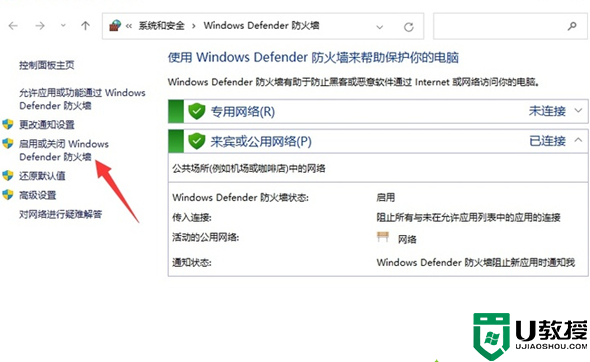
4.单击关闭防火墙,然后单击确定。
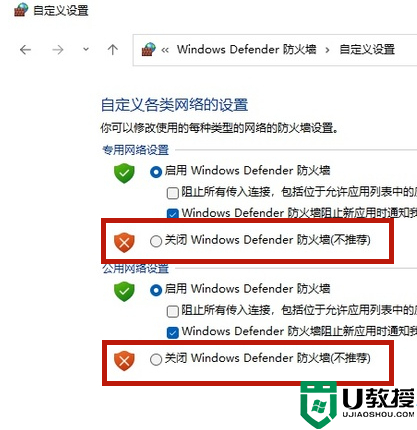
摘要
1.单击桌面上的菜单图标,然后单击弹出页面上的设置。
2.直接在搜索框中搜索【defender】,选择defender防火墙选项。
3.单击[启用或关闭Windows defender防火墙]。
4.单击关闭防火墙,然后单击确定。
以上就是边肖为大家带来的windows11中如何关闭防火墙的方法。希望能帮到你。
windows11怎么关闭防火墙 windows11彻底关闭defender教程相关教程
- win11关闭防火墙怎么操作 windows11如何关闭防火墙
- Win11系统防火墙怎么关 Win11系统彻底关闭防火墙的方法
- win11怎么样彻底关闭防火墙 win11彻底关闭防火墙的详细步骤
- win11怎么禁用防火墙 关闭windows11系统防火墙的步骤
- win11怎么彻底关闭实时保护 windows11怎么彻底关闭实时保护
- windows11安全中心怎么关闭 windows11关闭安全防护的方法教程
- win11防火墙在哪里关 win11系统如何关闭防火墙
- windows11更新怎么永久关闭 windows11关闭自动更新教程
- windows11更新怎么永久关闭 windows11关闭自动更新教程
- win11怎么关闭系统防火墙
- Windows 11系统还原点怎么创建
- win11系统提示管理员已阻止你运行此应用怎么解决关闭
- win11internet选项在哪里打开
- win11右下角网络不弹出面板
- win11快捷方式箭头怎么去除
- win11iso文件下好了怎么用
win11系统教程推荐
- 1 windows11 中文怎么设置 win11语言设置中文的方法
- 2 怎么删除win11系统的所有无用文件 Win11删除多余系统文件的方法
- 3 windows11 任务栏设置全透明方法 win11任务栏全透明如何设置
- 4 Win11系统搜索不到蓝牙耳机设备怎么回事 window11搜索不到蓝牙耳机如何解决
- 5 win11如何解决任务管理器打不开 win11任务管理器打不开解决教程
- 6 win11序列号激活码2022年最新永久 免费没过期的win11激活码大全
- 7 win11eng键盘不好用怎么删除 详解删除win11eng键盘的方法
- 8 Win11时间图标不见的两种恢复方法
- 9 win11安装不上Autocad软件怎么回事 win11安装不上Autocad软件的处理方法
- 10 万能的Win11专业版激活码大全 Win11专业版激活密钥神key

